|
TUTORIAL 260   
qui puoi trovare qualche risposta ai tuoi dubbi. Se l'argomento che ti interessa non è presente, ti prego di segnalarmelo. Per tradurre il tutorial ho usato Corel X7, ma può essere eseguito con ogni versione di PSP. Dalla versione X4, il comando Immagine>Rifletti è stato sostituito con Immagine>Capovolgi in orizzontale, e il comando Immagine>Capovolgi con Immagine>Capovolgi in verticale. Nelle versioni X5 e X6, le funzioni sono state migliorate rendendo disponibile il menu Oggetti. Con la nuova versione X7, sono tornati Rifletti/Capovolgi, ma con nuove differenze Vedi la scheda sull'argomento qui  traduzione in francese qui traduzione in francese qui Le vostre versioni qui Le vostre versioni quiOccorrente: Materiale qui Per il tube grazie Kamalini (in questa pagina trovi i links ai siti dei creatori di tubes) Filtri in caso di dubbi, ricorda di consultare la mia sezione filtri qui Filters Unlimited 2.0 - versione software qui Filters Unlimited - versione in files 8bf qui Mehdi - Sorting Tiles qui AFS IMPORT - sqborder2 qui Alien Skin Eye Candy 5 Impact - Glass qui Filter Factory Gallery A - Weave qui AAA Frames - Texture Frame qui I filtri AFS IMPORT e Factory Gallery si possono usare da soli o importati in Filters Unlimited (come fare vedi qui) Alcuni filtri possono dare risultati differenti a seconda della versione di Unlimited utilizzata. Se un filtro fornito appare con questa icona  se stai usando altri colori, sperimenta le modalità di miscelatura e opacità più adatte ai tuoi colori Apri la maschera in PSP e minimizzala con il resto del materiale. Imposta il colore di primo piano con #ffffff, e il colore di sfondo con #37375d.  1. Apri una nuova immagine trasparente 900 x 600 pixels.  2. Selezione>Seleziona tutto. Apri Chris.jpg e vai a Modifica>Copia. Torna al tuo lavoro e vai a Modifica>Incolla nella selezione. Selezione>Deseleziona. 3. Effetti>Effetti di immagine>Motivo unico, con i settaggi standard.  4. Effetti>Plugins>Mehdi - Sorting Tiles.  5. Effetti>Effetti di bordo>Aumenta di più. 6. Livelli>Duplica. Immagine>Ridimensiona, all'80%, tutti i livelli non selezionato. 7. Effetti>Plugins>Filters Unlimited 2.0 - Filter Factory Gallery A - Weave.  8. Effetti>Effetti 3D>Sfalsa ombra, colore nero.  9. Effetti>Plugins>Filters Unlimited 2.0 - AFS IMPORT - sqborder2, con i settaggi standard.  10. Effetti>Plugins>Alien Skin Eye Candy 5 Impact - Glass. Seleziona il preset Clear with Reflection e ok. 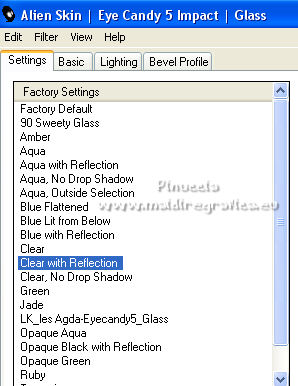 11. Cambia la modalità di miscelatura di questo livello in Luminanza (esistente). 12. Livelli>Nuovo livello raster. Riempi  il livello con il colore bianco #ffffff. il livello con il colore bianco #ffffff.13. Livelli>Nuovo livello maschera>Da immagine Apri il menu sotto la finestra di origine e vedrai la lista dei file aperti. Seleziona la maschera masker-260.  Livelli>Unisci>Unisci gruppo. 14. Apri deco-260 e vai a Modifica>Copia. Torna al tuo lavoro e vai a Modifica>Incolla come nuovo livello. Tasto K sulla tastiera per attivare lo strumento Puntatore  e imposta Posizione X: 270,00 e Posizione Y: -26,00.  Tasto M per deselezionare lo strumento. 15. Livelli>Duplica. Immagine>Rifletti. Livelli>Unisci>Unisci giù. 16. Apri ag-2.jpg e vai a Modifica>Copia. Torna al tuo lavoro e vai a Modifica>Incolla come nuovo livello. Livelli>Disponi>Sposta giù - 3 volte (il livello deve trovarsi sopra il livello Raster 1). Cambia la modalità di miscelatura di questo livello in Luminanza (esistente).  17. Immagine>Aggiungi bordatura, 2 pixels, simmetriche, colore scuro. Immagine>Aggiungi bordatura, 3 pixels, simmetriche, colore bianco. Immagine>Aggiungi bordatura, 2 pixels, simmetriche, colore scuro. Selezione>Seleziona tutto. Immagine>Aggiungi bordatura, 40 pixels, simmetriche, colore bianco. 18. Effetti>Effetti 3D>Sfalsa ombra, colore nero.  Selezione>Deseleziona. 19. Effetti>Plugins>AAA FRames - Texture Frame, con i settaggi standard.  20. Apri il tube Kamalini-764.png e vai a Modifica>Copia. Torna al tuo lavoro e vai a Modifica>Incolla come nuovo livello. Sposta  il tube un po' più in basso. il tube un po' più in basso.21. Effetti>Effetti 3D>Sfalsa ombra, colore nero.  22. Firma il tuo lavoro su un nuovo livello. Livelli>Unisci>Unisci tutto e salva in formato jpg. Per il tube di questo esempio grazie Vio   Se hai problemi o dubbi, o trovi un link non funzionante, o anche soltanto per un saluto, scrivimi. |


